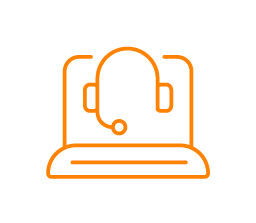サービスの仕組み - NA-3000 ネットワーク型コンテンツ配信端末 -
タイムスケジュールに従って
自動放映するサービスです。
概要
音源とタイマー(スケジュール機能)が一体になった装置です。予め設定されたスケジュールに従って音源を再生します。再生に合わせて制御出力(ビジー出力)を起動し、放送設備のアンプ起動や放送エリアの系統制御も可能です。(ビジー出力1系統・外部起動出力3系統)

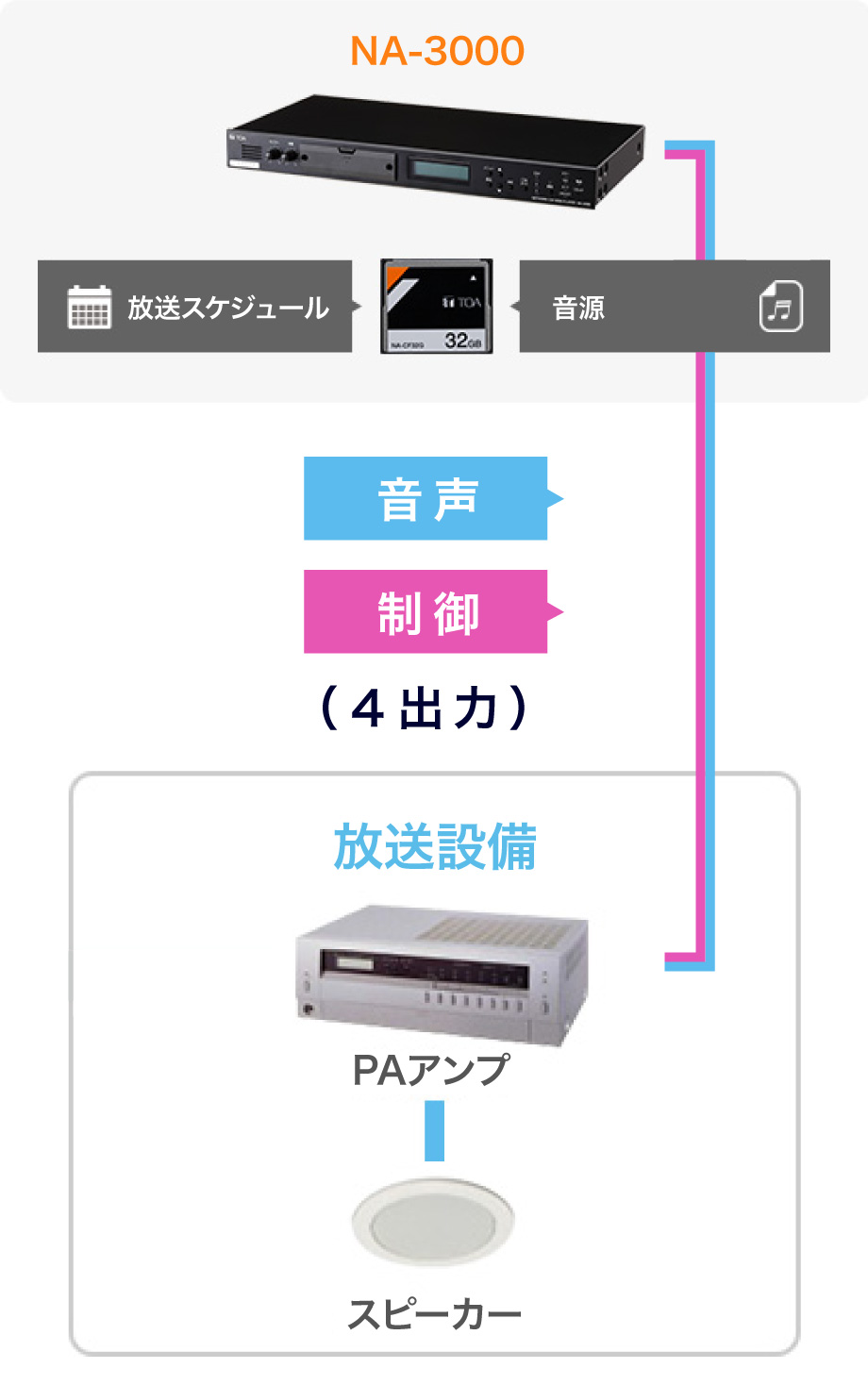
- 24時間&秒単位で年間プログラム設定が可能
- タイマー連動の接点出力により、周辺機器をコントロール
- CD-BGMプレーヤーの後継機としてインターネット未接続でも使用可能

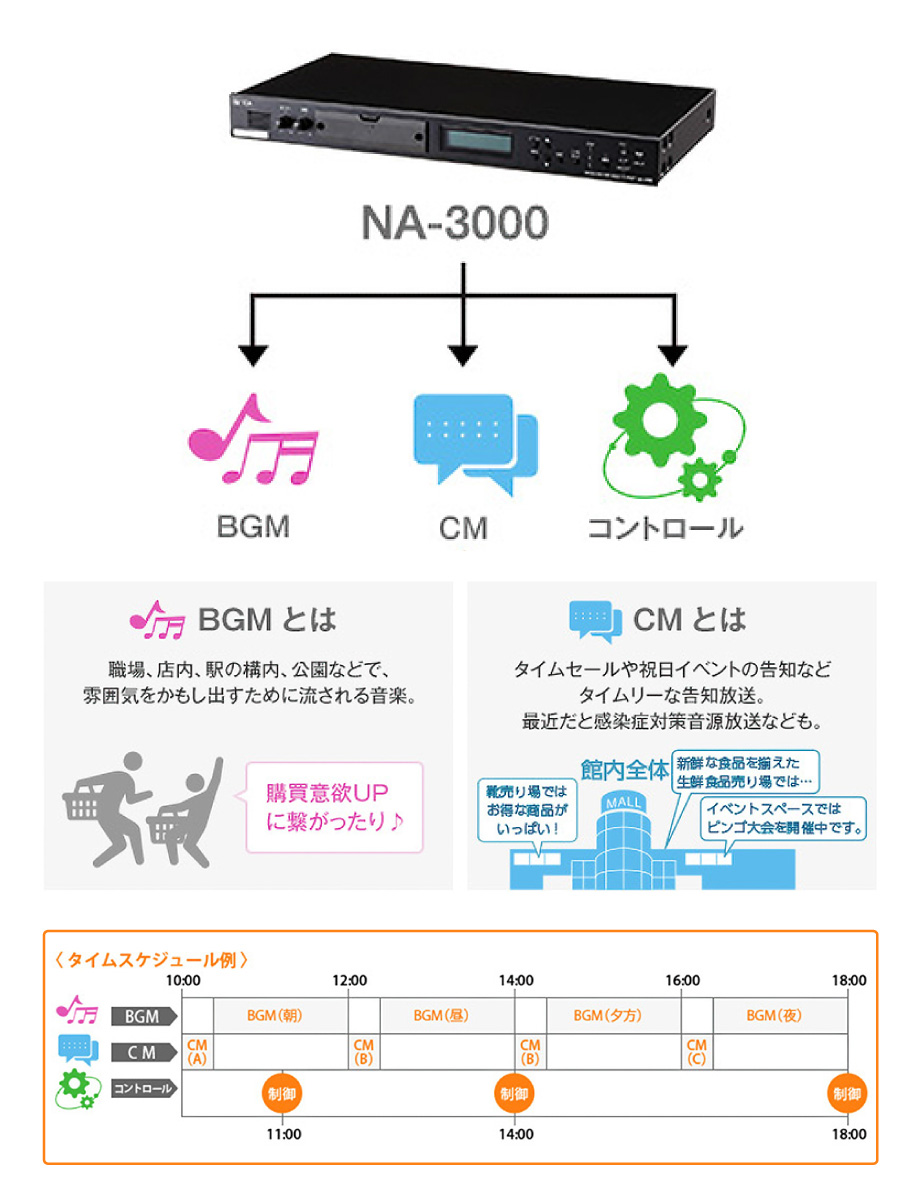
TOA 音声配信サービス 選べる3種類の運用方式
プラン1スタンドアロン運用
- 初期費用のみでオフラインで年間タイムスケジュールでの放送が可能です。
- メモリーカードを複数枚用意することで、カードの差し替えのみで、異なるスケジュール放送も可能になります。※1
- 2種類の設定ソフトウェア(スケジュールマネージャー、スケジュール書き込みソフトウェア)を使用し、お客様や設置業者様にて
設定内容(週間・年間スケジュール、パッケージ音源)をメモリーカードに書き込むことができます。※2

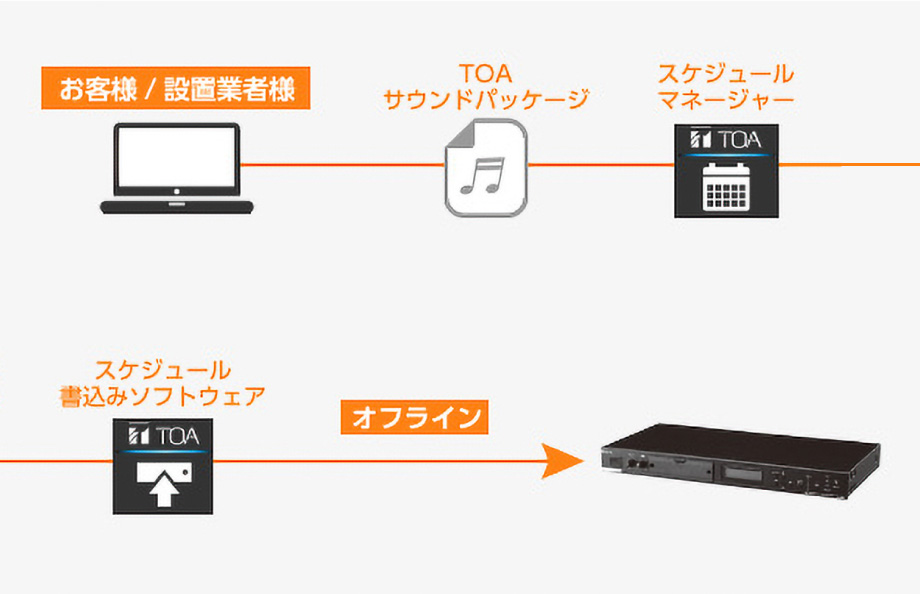
- 付属品以外のメモリーカードを使用する場合はNA-CF32G(別売)をご用意ください。
- スケジュールマネージャーとスケジュール書込みソフトウェアを利用するには標準コンテンツ集「TOAサウンドパッケージ」の購入が必要となります。
すぐに使えるパッケージ音源(有料)
- 標準コンテンツ集(TOAサウンドパッケージ)
- 多言語アナウンス音源パッケージ
- 感染症対策アナウンス音源パッケージ
- 自然環境音パッケージ
- BGMプレイリスト

設定ソフトウェア
スケジュールマネージャー
- スケジュールマネージャーを使用して年間の放送プログラムを設定することができます。
- 1日ごとのパターンを作成でき、作成した複数のパターンを組み合わせることで柔軟に放送プログラムを設定できます。
- タイムスケジュールに合わせて、CM・BGM・接点出力を直観的な操作で設定/確認ができます。スケジュールマネージャーは商品ダウンロードサイトより入手できます。
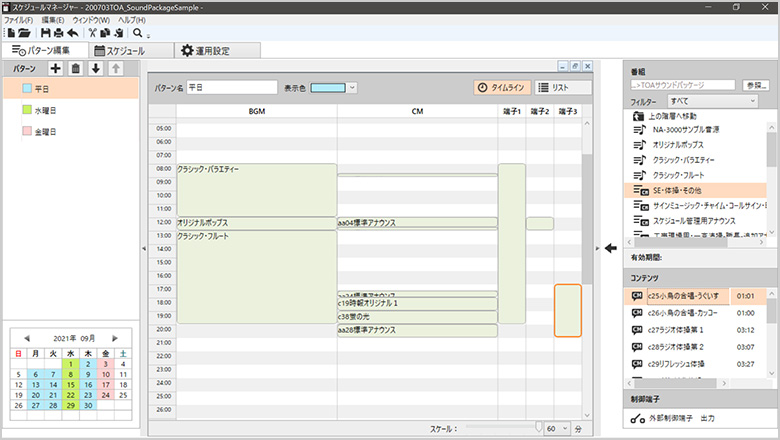
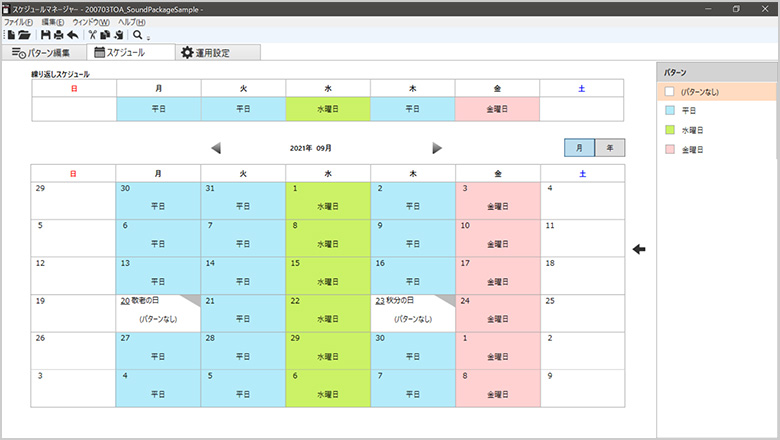
スケジュール書き込みソフトウェア
- パソコンから直接NA-3000またはメモリーカードにスケジュールやコンテンツを登録することができます。
- スケジュールマネージャーで作成したスケジュールファイルを最大100件登録できます。
- 雨の日や急遽の時短営業など、事前にスケジューリングできない突発的な放送プログラムとして、あらかじめ書き込んでおくことができます。
あらかじめ特定のコンテンツを登録しておくことで、スケジュールに関係なく最優先で再生できるダイレクト再生の設定が最大100件登録可能です。
スケジュール書き込みソフトウェアは商品ダウンロードサイトより入手できます
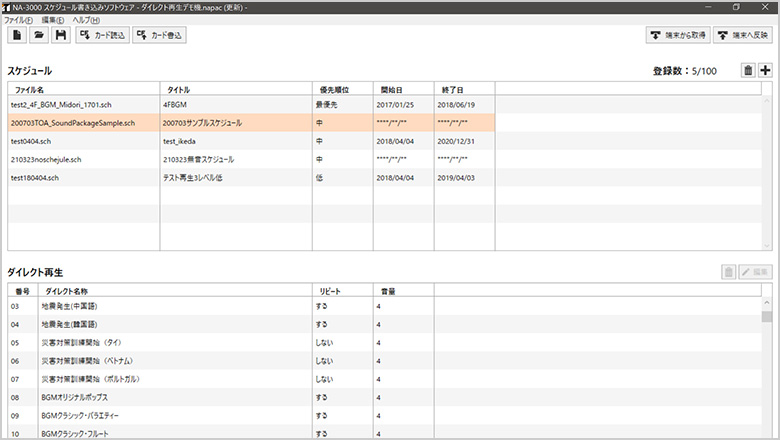
プラン2遠隔設定変更サポート運用
- 「遠隔設定サービス」( 年に 1 回の費用 ) のご契約で、音源・スケジュールの設定変更を TOAが遠隔から実施します。
現地訪問が不要ですので、コスト削減および対面リスクの軽減になります。 - さらに「遠隔制御プラン」をご契約いただくことにより、出先等離れたところから機器の状態確認ができ、Web 画面上でスケジュールの選択、音源の再生(ダイレクト再生)をお客様にて操作できるようになります。※1
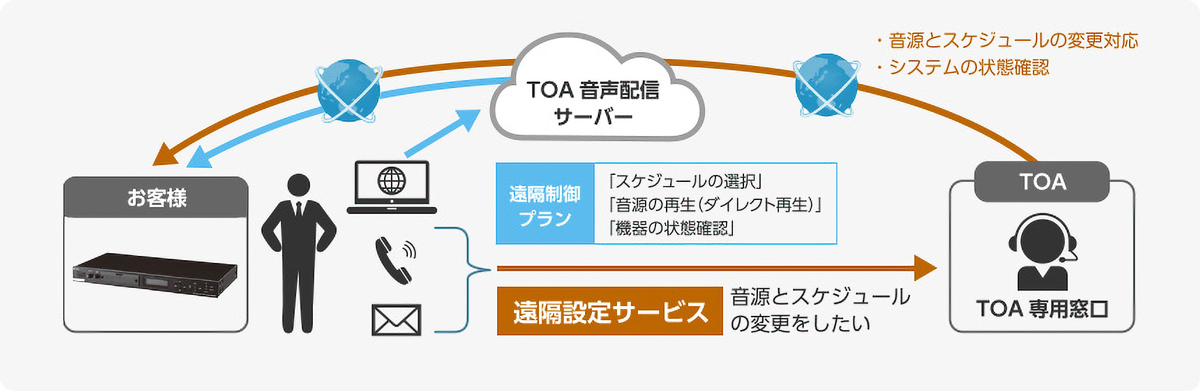

- 「遠隔制御プラン」を利用される場合は iPad専用アプリ「Remote Direct Play」は併用できません
遠隔制御プラン
遠隔地からインターネットを通じて、データセンターに登録された音声配信端末「NA-3000」の管理や、スケジュールの変更、端末内の音源の放送制御が行える方式です。また、無線LANネットワークの構築が難しい、屋外や広大な敷地内で、タイムリーなリモート放送を行いたい場合にもお使いいただけます。
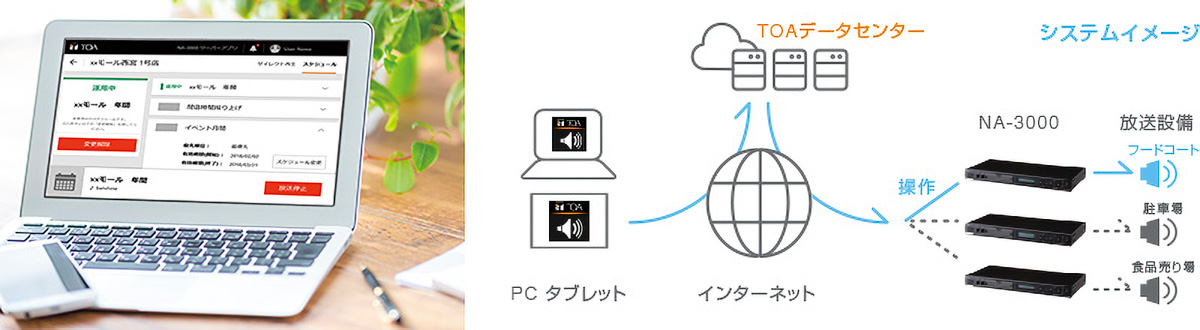
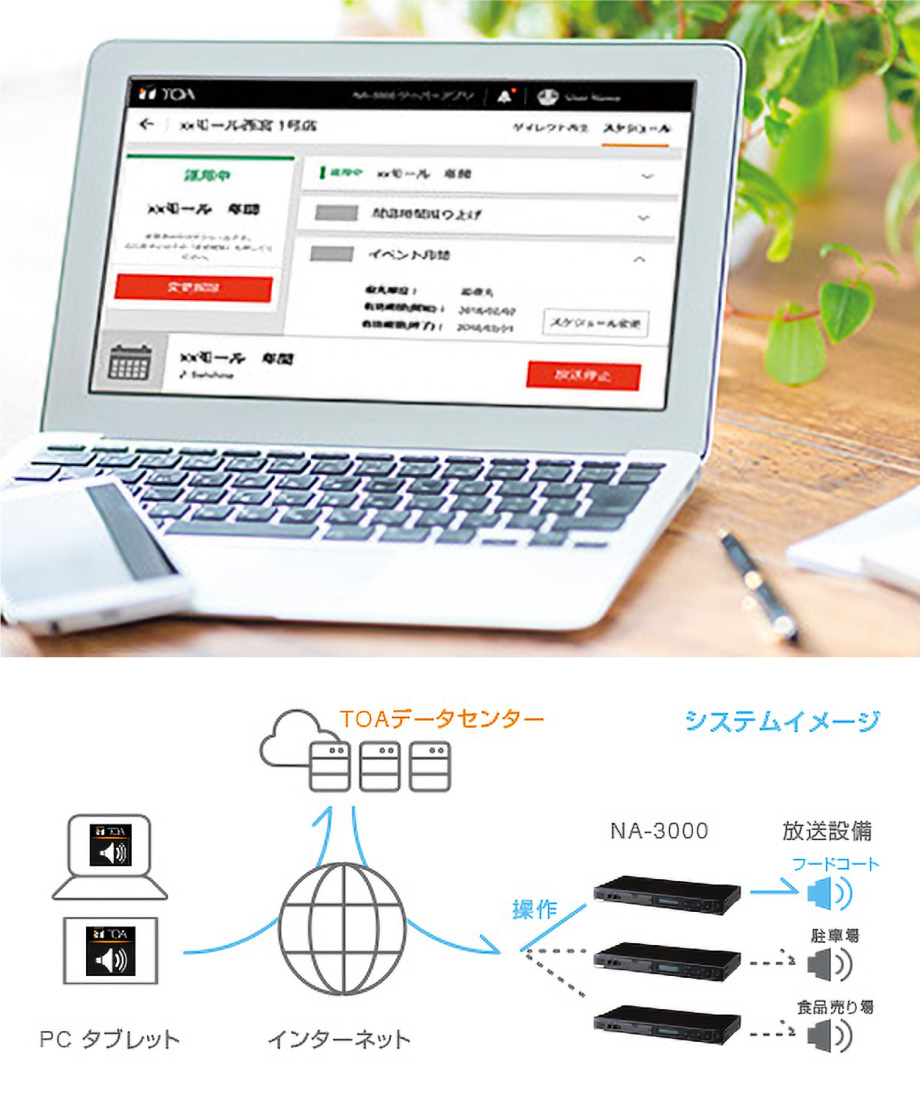
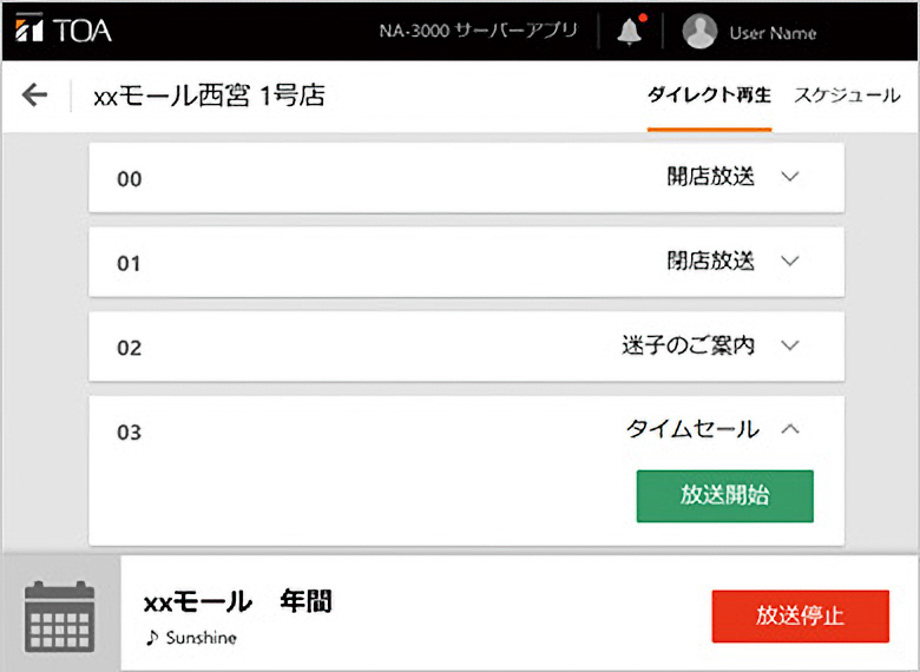
選択店舗へ状況に応じたアナウンス放送が可能
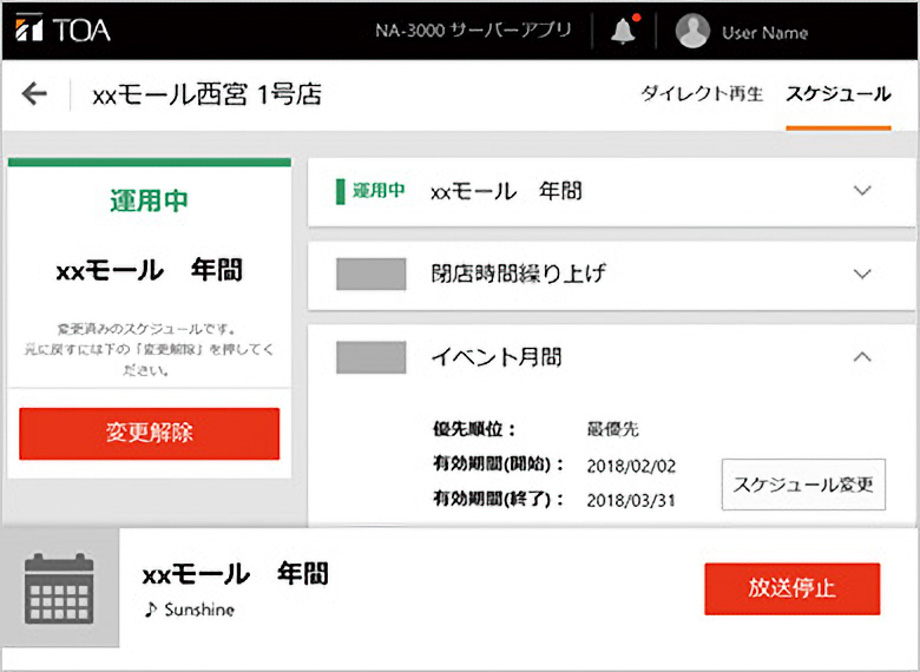
遠隔地からスケジュール変更が可能
多数の店舗の運営や管理を行っている場合、自社専用の放送ネットワークを構築、運用することができますので、企業の環境・社会貢献活動への取り組みのPRや、オリジナルCMコンテンツを配信し、お客様からの評価向上にお役立ていただけます。
また例えば、配信システムを支店単位でそれぞれ契約している場合は、本部側に配信システム機能を統合させることで、コスト削減を図ることも可能です。
使用方法
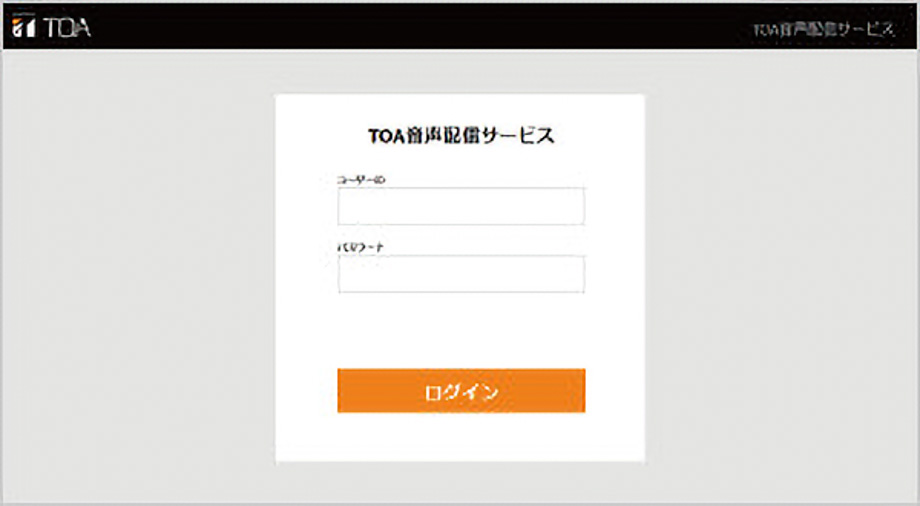
1.ログイン画面
- 「Google Chrome」のURL欄に以下を入力し、TOA音声配信サービスWeb画面にアクセスしてください。
https://pc.ssd.t-cloudsystem.net - 「ユーザーID」「パスワード」を入力し、ログイン。
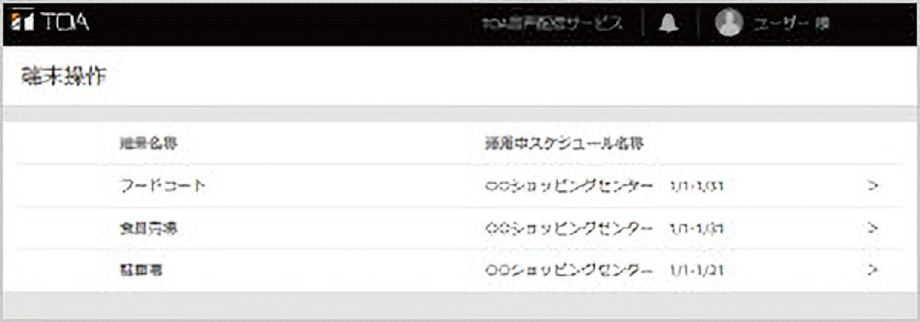
2.操作端末一覧画面
ログイン中のユーザーが操作可能な端末を表示します。
操作したい端末の「>」を押してください。
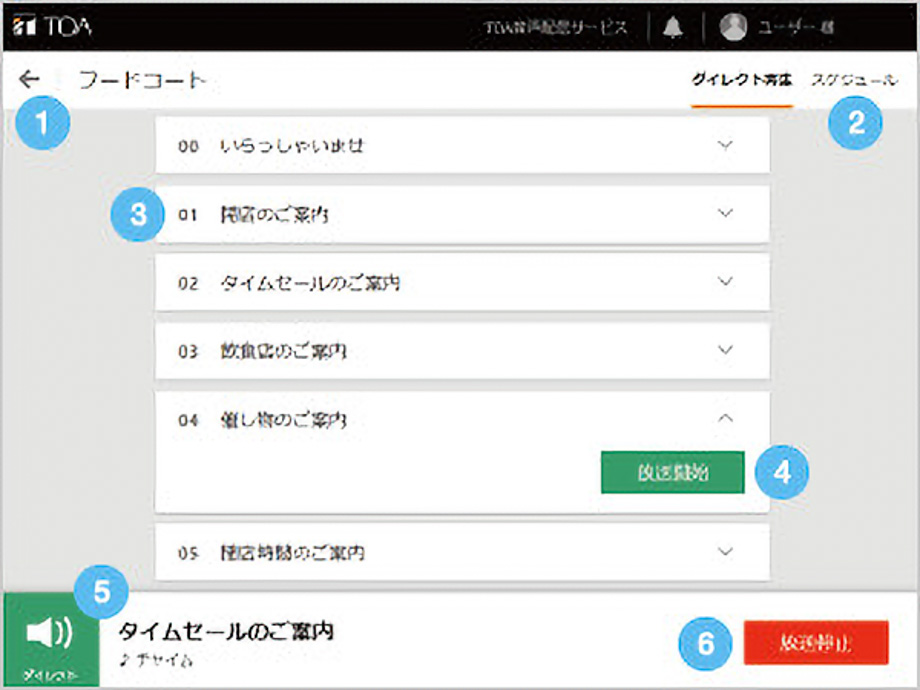
3.端末操作画面(ダイレクト再生)
- 戻るボタン
異なる端末を操作する際に押してください。操作端末一覧に戻ります。 - 操作切り替えタブ
端末操作画面(スケジュール変更)に切り替えます。 - ダイレクト再生リスト
登録済みのダイレクト再生リストを表示します。「∨」を押すと、放送開始ボタンが表示されます。 - 放送開始ボタン
ダイレクト再生を開始するときに押してください。 - 放送状態表示部
表示中の端末の放送状態を表示します。 - 放送停止ボタン
ダイレクト再生を停止するときに押してください。
※ダイレクト再生中のみ表示されます。
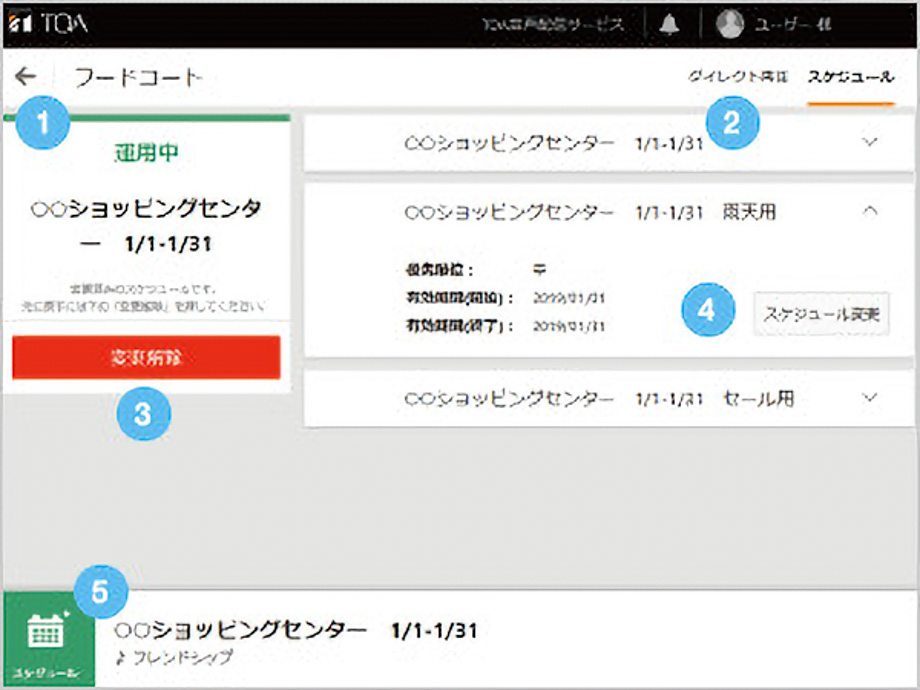
4.端末操作画面(スケジュール)
- 戻るボタン
異なる端末を操作する際に押してください。操作端末一覧に戻ります。 - 操作切り替えタブ
端末操作画面(ダイレクト再生)に切り替えます。 - 変更解除ボタン
スケジュール変更を解除するときに押してください。
※スケジュール変更中のみ表示されます。 - スケジュール変更ボタン
スケジュール変更を開始するときに押してください。 - スケジュールリスト
登録済みのスケジュールリストを表示します。「∨」を押すと、スケジュール変更ボタンが表示されます。
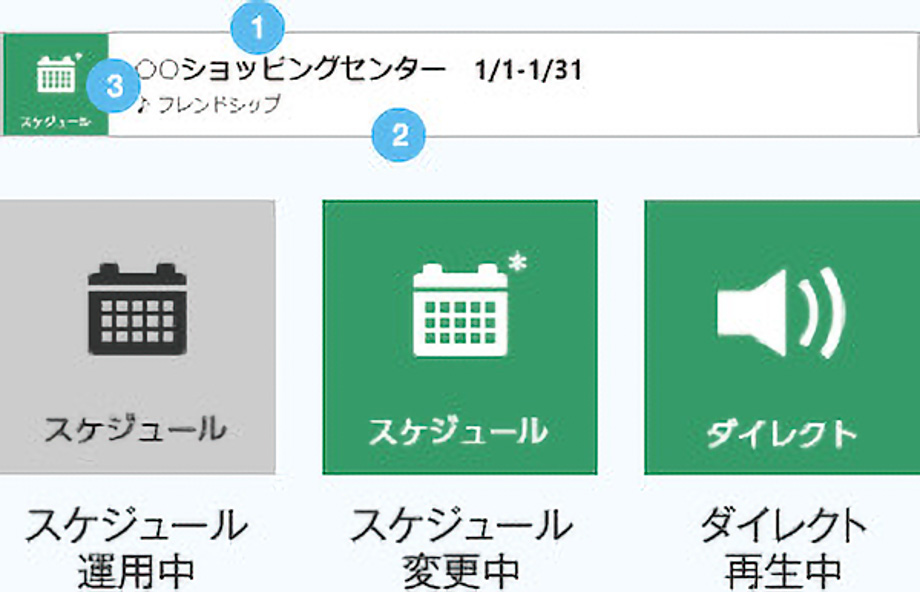
5.放送状態表示部
- 運用中スケジュール名/ダイレクト再生名
再生中のスケジュール名称またはダイレクト再生名称が表示されます。 - 再生中コンテンツ名
再生中のコンテンツ名称が表示されます。 - 放送状態アイコン
端末の状態を表すアイコンが表示されます。
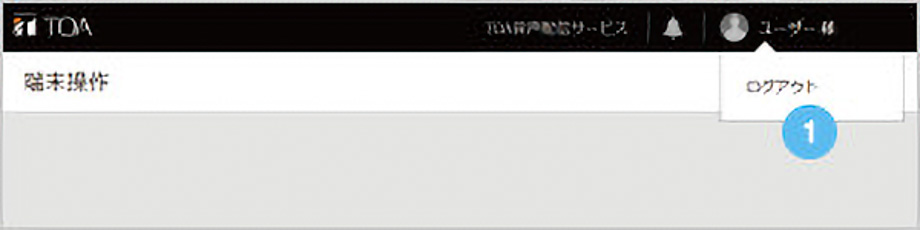
6.ログアウト
- ログアウト
ユーザー名を押すとユーザー情報メニューが表示されます。
操作が完了した場合、ログアウトを押して操作を終了してください。
プラン3コンテンツパートナーサポート運用
- CM・BGM 配信を行うTOA 特約サービス会社(コンテンツパートナー)とご契約いただくことで、都度ご要望に応じて、音源・スケジュールの設定変更をコンテンツパートナーが遠隔から実施します。
- コンテンツパートナーにて、音源コンテンツの新規制作ができます。
音源コンテンツはご契約される全国のコンテンツパートナーによって異なります。「遠隔制御プラン」もご利用できます。※1
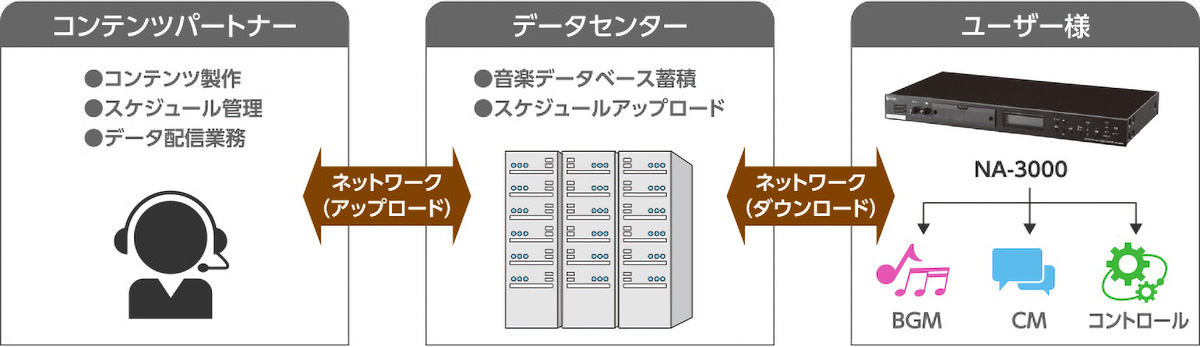

- 「遠隔制御プラン」を利用される場合はiPad専用アプリ「Remote Direct Play」は併用できません。
コンテンツ配信までの流れ
ナレーションCM、BGMなどのコンテンツ制作、タイムスケジュールの設定はコンテンツパートナーが行います。
リアルタイム配信(ストリーミング)ではなく、配信端末にデータをダウンロードするため、インターネット環境に影響されずにご使用頂けます。
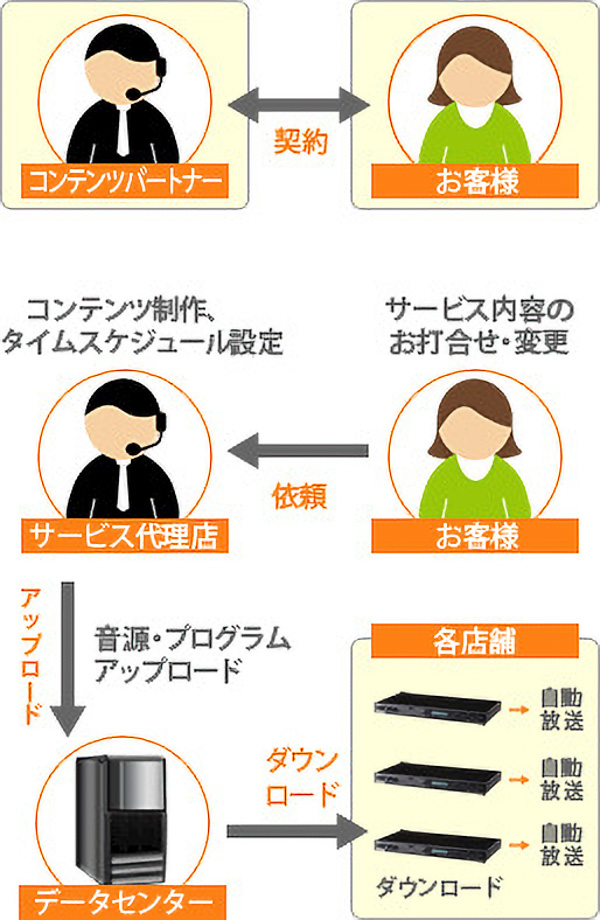
コンテンツパートナーによるサポート
全国に広がるコンテンツパートナー網により、万全のサポートを提供いたします。
ナレーションCMやBGMの内容、配信スケジュールのご依頼は各地域のコンテンツパートナーにお申し付けください。